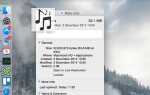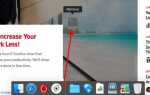Содержание
 Постоянный поток электронных писем, без сомнения, является проклятием многих пользователей компьютеров. Электронная почта является одним из самых быстрых способов общения, но вам постоянно приходится иметь дело с дерзкими сообщениями, спамом и онлайн-акциями.
Постоянный поток электронных писем, без сомнения, является проклятием многих пользователей компьютеров. Электронная почта является одним из самых быстрых способов общения, но вам постоянно приходится иметь дело с дерзкими сообщениями, спамом и онлайн-акциями.
Если вы ищете способы получить контроль над своей электронной почтой, в приложении Apple Mail есть способ установить правила для сообщений, которые будут поступать по мере их поступления. Настройка и поддержка некоторых простых правил в Mail может значительно сократить количество времени, которое вы тратите на перемещение и удаление нежелательных писем.
Ниже приведены предлагаемые правила для контроля вашей почты.
Однако важно, чтобы вы настраивали или добавляли правила, которые применяются к типам электронных писем, которые вы регулярно получаете. Также смотрите мою статью о папках smart mail
для предлагаемых способов получить ваши электронные письма под контролем.
Спам
Apple Mail поставляется с некоторыми настройками по умолчанию для нежелательной почты. Откройте «Настройки почты» и нажмите «Нежелательная почта», чтобы просмотреть текущие настройки. Я считаю, что настройки по умолчанию для нежелательной почты выглядят так:
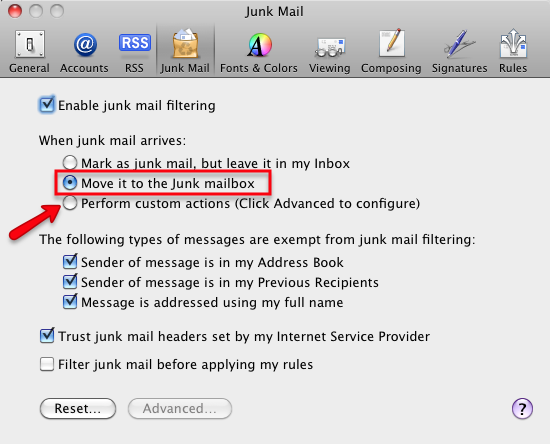
Вы можете просто переместить нежелательную почту в почтовый ящик нежелательной, что позволяет дважды проверить эти сообщения, чтобы убедиться, что они действительно являются нежелательной. Иногда, когда вы регистрируетесь на веб-сайте, уведомление о регистрации по электронной почте может считаться нежелательной почтой, когда оно впервые поступает в ваш почтовый ящик, поэтому вы можете проверить свой нежелательный почтовый ящик, чтобы узнать, было ли оно отправлено туда.
Если вы хотите больше контролировать свою нежелательную почту, вы можете выбрать «Выполнить пользовательские действия» (нажмите кнопку «Дополнительно для настройки»), которая предоставит вам набор правил для того, что будет помечено как нежелательное.
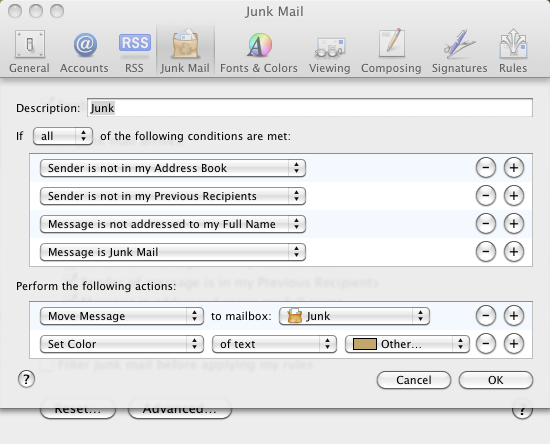
Это хороший пример типа правил, которые вы можете настроить для управления тем, что происходит с вашими электронными письмами, когда они приходят в ваш ящик. Итак, теперь давайте рассмотрим другое правило, которое автоматически устанавливает назначенный адрес электронной почты как прочитанный.
Пометить, как прочитанное
Так как я устал от проверки и удаления электронных писем как на своем настольном компьютере, так и на мобильных устройствах, я создал то, что можно считать довольно экстремальным правилом. Он отмечает все мои ежедневные входящие электронные письма как прочитанные, если только отправитель не находится в моей адресной книге. Я также удостоверяюсь, что некоторые VIP-письма никогда не помечаются как прочитанные, например, письма от моих редакторов в MUO.
Правило настроено так:
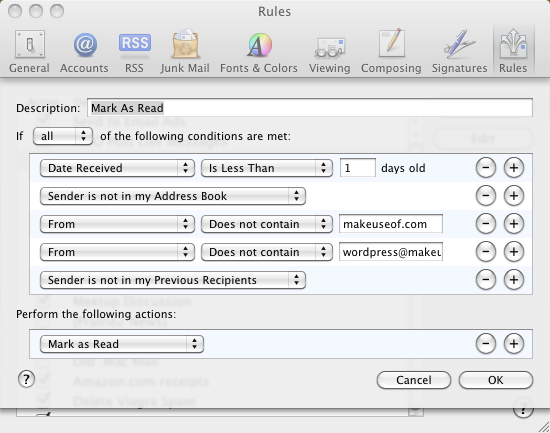
Чтобы настроить это правило, перейдите на вкладку «Правила» в настройках Mail. Нажмите кнопку Добавить правила. С первым условием измените «любой» на все.
Далее нажмите «Любой получатель» ?? всплывающее окно и выберите «Дата получения» ??. Во втором наборе раскрывающихся условий выберите «Меньше, чем» ?? и в третьем введите «1» дней.

Затем нажмите кнопку + и выберите «Отправитель не в моей адресной книге. Теперь это предполагает, что ваша адресная книга содержит имена и адреса людей, клиентов и компаний, которые наиболее важны для вас.
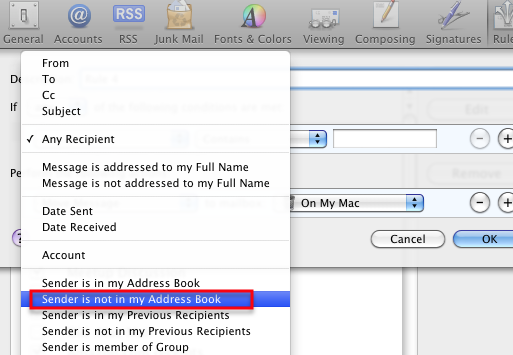
Вы также можете нажать кнопку + и добавить еще одно условие; выберите «Отправитель не в моих предыдущих получателях », что означает, что сообщения от отправителей, на которые вы ответили ранее, не будут помечены как прочитанные.
Для дополнительной меры вы можете указать конкретные адреса, для которых вы не хотите, чтобы сообщения отмечались как прочитанные.

Далее в разделе «Выполнить следующие действия: выбрать« Пометить как прочитанное »?? во всплывающем меню.
![2 простых правила Apple Mail, чтобы лучше справляться с входящими электронными письмами [Mac] MarkasRead 1](/wp-content/uploads/2010/10/2-prostyh-pravila-apple-mail-chtoby-luchshe_7_1.png)
Если вы привыкли проверять и удалять ежедневные почтовые сообщения, это правило может поначалу немного вас отбросить, поскольку по сути все ваши электронные письма теперь будут помечены как прочитанные, за исключением сообщений, которые вы указали, не должны.
Однако вы все равно захотите просматривать ежедневные электронные письма, хотя они помечены как прочитанные. Вот как ты это делаешь. Вы можете просто проверить свой почтовый ящик и увидеть все входящие сообщения. Вы также можете создать Smart Mailbox, который будет захватывать все ваши электронные письма за текущий день.
Чтобы настроить это, выберите Почтовый ящик> Новый Smart Mailbox в строке меню Почты. Настройте правило следующим образом:
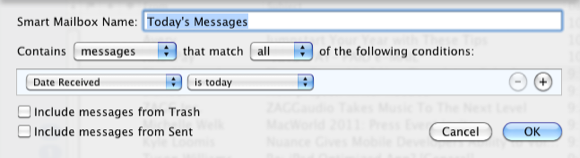
Дополнительные идеи по автоматизации задач на компьютере Mac можно найти в моем бесплатном PDF-документе «Руководство по автоматизации Mac для MUO».
Кроме того, сообщите нам о других правилах электронной почты, которые вы используете для контроля своего почтового ящика.
Изображение предоставлено: Shutterstock.com

![2 простых правила Apple Mail, чтобы лучше справляться с входящими электронными письмами [Mac]](https://helpexe.ru/wp-content/cache/thumb/85/061ca3f42269185_320x200.jpg)